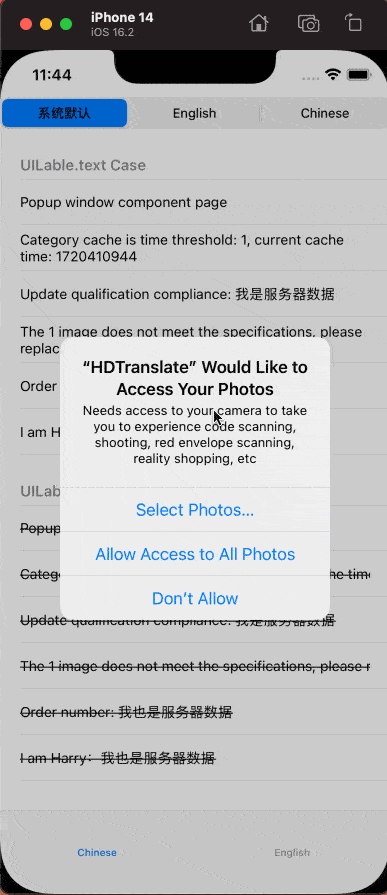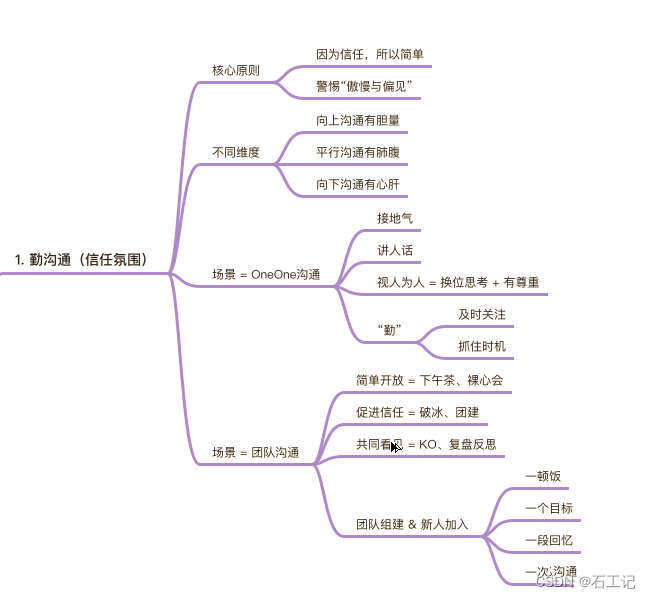Dell(戴尔)笔记本加装内存条后出现警告:“Warning Message : Alter!The amount of system memory has changed”,点击“continue”后开不了机。

昨天给自己的笔记本加装了一块内存条,开机之后就提示上面这个画面,根据客服操作点击了“continue”后,风扇一直转,但是很久都没有画面,过了近10分钟,弹出DELL开机界面,但是没有进入系统,等了一会出现以下界面:

根据左下角四个选项操作也没反应,跟客服一起搞了两个小时也没有解决。正想着放弃,突然想到会不会是,进入系统方式的顺序出现了变动(如果以前使用过U盘装系统或者PE进入过系统就会留存一个启动项),然后去CMOS查看,果然如此。
文章目录
- Dell(戴尔)笔记本加装内存条后出现警告:“Warning Message : Alter!The amount of system memory has changed”,点击“continue”后开不了机。
- 一、F12进入CMOS,查看是否有从硬盘启动,如下:
- 二、进入BIOS,将“从硬盘启动”设置成默认(前提:从第一步可以进入系统)
- 三、设置默认启动
- 总结
- 第一步、关机,进入CMOS,选择从硬盘启动进入系统,成功进入系统则进行**第二步**。
- 第二步,进入BIOS,将“从硬盘启动”设置成默认。
- 第三步,设置成默认启动
- <font color="red">PS:DELL电脑存在一个自动检测,当硬件变动时,很大概率出现这种情况,可能是增添硬件时自动修改了默认进入系统的方式导致的。
一、F12进入CMOS,查看是否有从硬盘启动,如下:
当你点击了**“Continue”之后,进不去系统(风扇在转,屏幕有光,但是没有画面,一直黑屏或者向上面一样进入蓝屏选择),这时 “长按开关机键” ,直到屏幕熄灭,风扇不转,等待几秒确保电脑关机。接下来,“单击开机键”,等出现DELL开机界面

,按“F12”,进入CMOS,查看是否有从硬盘启动这一项,如下:

一般都会存在从硬盘进入系统,因为正常情况下我们开机都是从硬盘启动的,名称一般是 “硬盘的品牌+型号+大小”(例:如上图),利用键盘上下左右键,选中到上面,点击“Enter”,如果可以正常进入系统,那么恭喜你,你的电脑还有“救”,如果无法进入系统,那就应当去寻找专业人士解决。
二、进入BIOS,将“从硬盘启动”设置成默认(前提:从第一步可以进入系统)
第一步进入系统后,关机,再次开机,等到出现dell开机界面,按“F12”进入CMOS或者直接“F2”进入BIOS,下面说从CMOS进入BIOS:键盘下移至“BIOS Setup”,点击“Enter”,参考下图:

进入BIOS,如下所示:

进入BIOS后,根据上图的目录层级依次进入,找到“Boot Sequence”。进行第三步。
三、设置默认启动

进行完第二步,可以看到右边出现如上图所示界面,图中框中的项就是从 硬盘启动 的选择
1、单机它,他的背景会变成蓝色,然后点击右边的向上箭头,直到它变成为第一个位置。
2、点击右下角“Apply”,会弹出确认框,不要勾选,直接点击“Ok”。

3、点击“Exit”,退出BIOS,等待看电脑会不会重启,如果没有重启,手动开机。如果可以正常进入系统,那么恭喜你,设置完成了。
总结
第一步、关机,进入CMOS,选择从硬盘启动进入系统,成功进入系统则进行第二步。
第二步,进入BIOS,将“从硬盘启动”设置成默认。
第三步,设置成默认启动
PS:DELL电脑存在一个自动检测,当硬件变动时,很大概率出现这种情况,可能是增添硬件时自动修改了默认进入系统的方式导致的。
并不是说升级了内存,电脑就会变得流畅,如果其他硬件太老,更换内存条也不会有多大用处。选择的内存条和主板不兼容也会出现问题。
※※※※※※※
我也是个电脑小白,这次遇到这个问题记录一下,祝各位小伙伴好运。😁
※※※※※※※